在Word中怎么去掉页眉?发布时间:2021年04月30日 11:07
Word办公软件目前是应用相对广泛的软件之一,具有较强的实用性。我们经常使用它进行文档编写,写文档一般都要加入页码,在插入菜单中只需选择页码即可完成插入,那么到底在Word中如何删除页眉页脚呢?下边,我们分享一下Word怎么去掉页眉的方法,学会了这个方法,大家也就都能够掌握页脚删除方法了,因为这些操作基本都是大同小异。
1、我们新建一个Word文档,并进行简单的编辑,我们插入页眉,并做一些小操作。如下图所示。
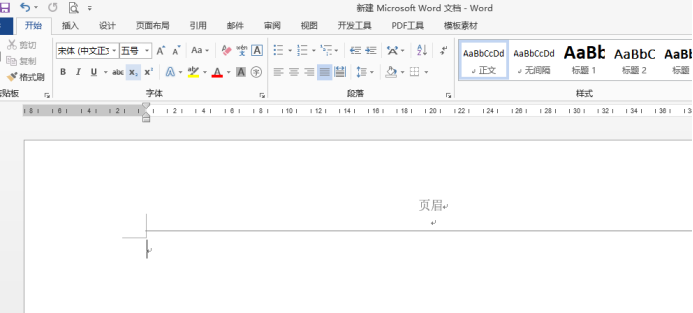
2、如果我们想要删除,需要在【插入】菜单选项卡中,点击【页眉和页脚】功能区的【页眉】选项按钮,其实,我们也是通过这个操作步骤插入页眉的。之后我们可以看到下拉菜单选项中有【删除页眉】选项,我们点击即可!
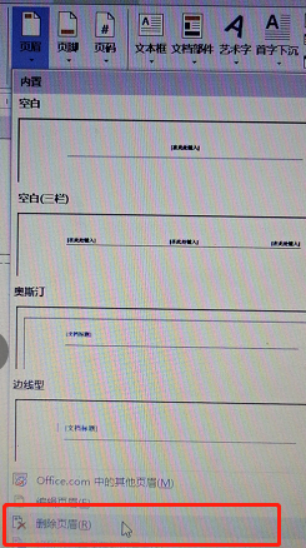
3、但是,删除之后,我们却还能看到一条横线,进入打印预览也可以清晰看到这条线。如下图所示:4、此时,我们只需在文档中,随意点击两下鼠标左键即可消除。经过上述操作,Word页眉便轻松删除了。
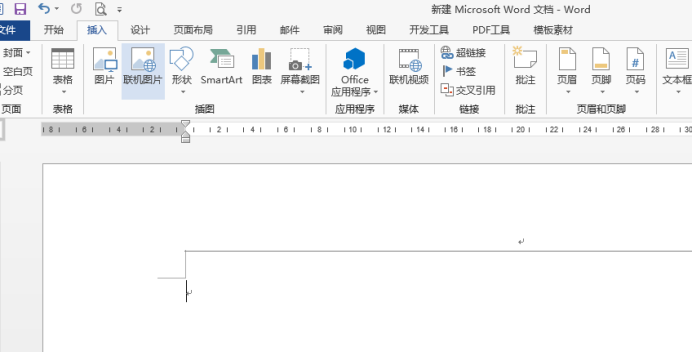
Word怎么去掉页眉的方法是不是很好学?关于删除页脚的方法,点击页脚选项按钮,在弹出的选项框中,点击【删除页脚】命令选项即可,跟页眉删除方法基本相同。Word文档中页眉页脚的添加和删除操作都是基本的word功能,如果你还没有全部掌握,应该尽快练习并掌握。
本篇文章使用以下硬件型号:联想小新Air15;系统版本:win10;软件版本:Microsoft Office 2013。
点击观看视频教程

Word-页眉页脚设置
立即学习新手入门179927人已学视频时长:09:25
特别声明:以上文章内容仅代表作者wanrong本人观点,不代表虎课网观点或立场。如有关于作品内容、版权或其它问题请与虎课网联系。
相关教程
相关知识
500+精品图书
20G学习素材
10000+实用笔刷
持续更新设计模板




















